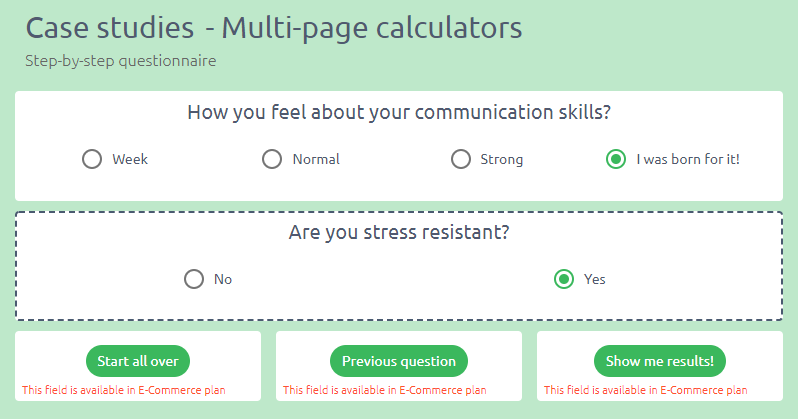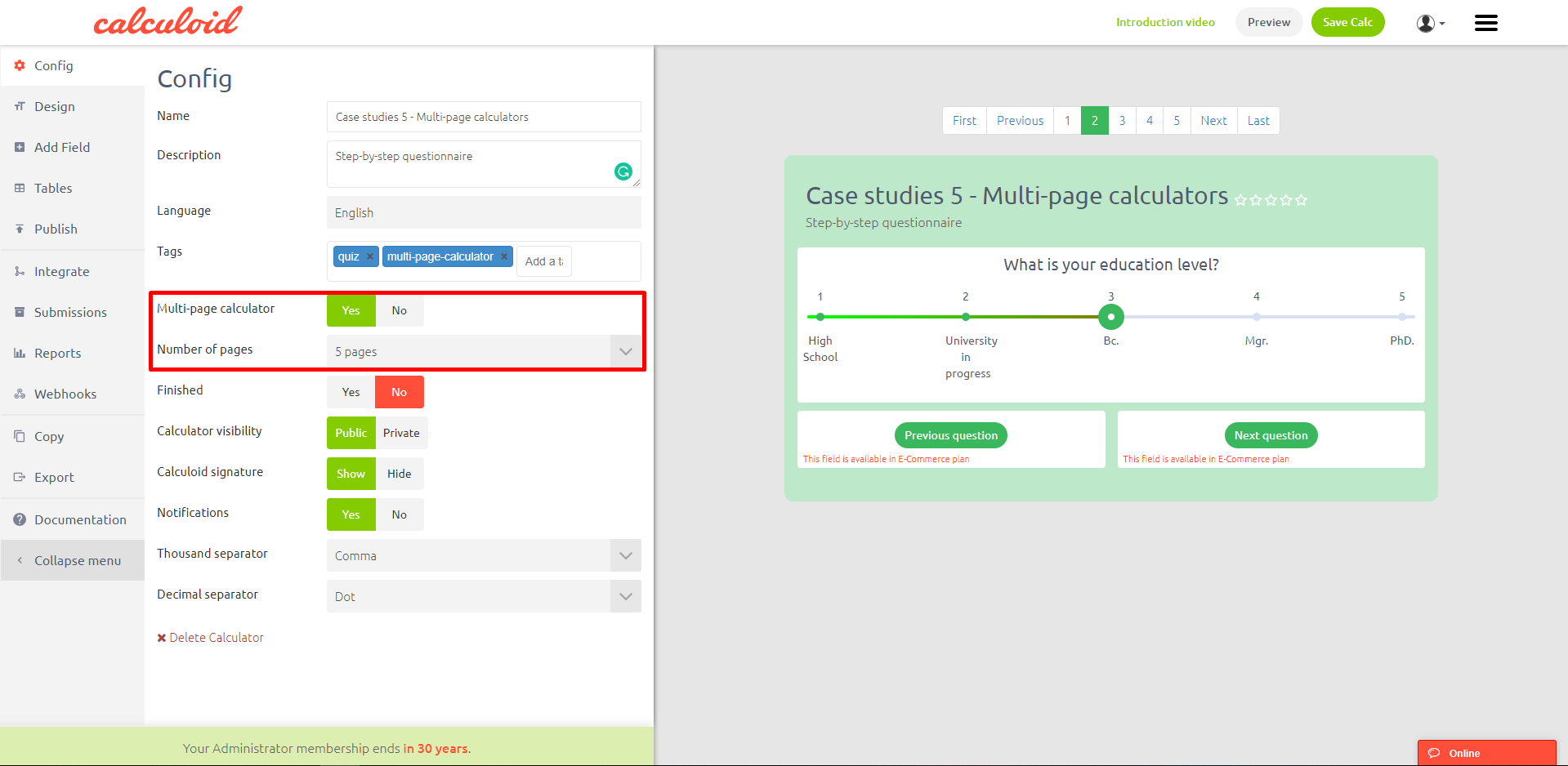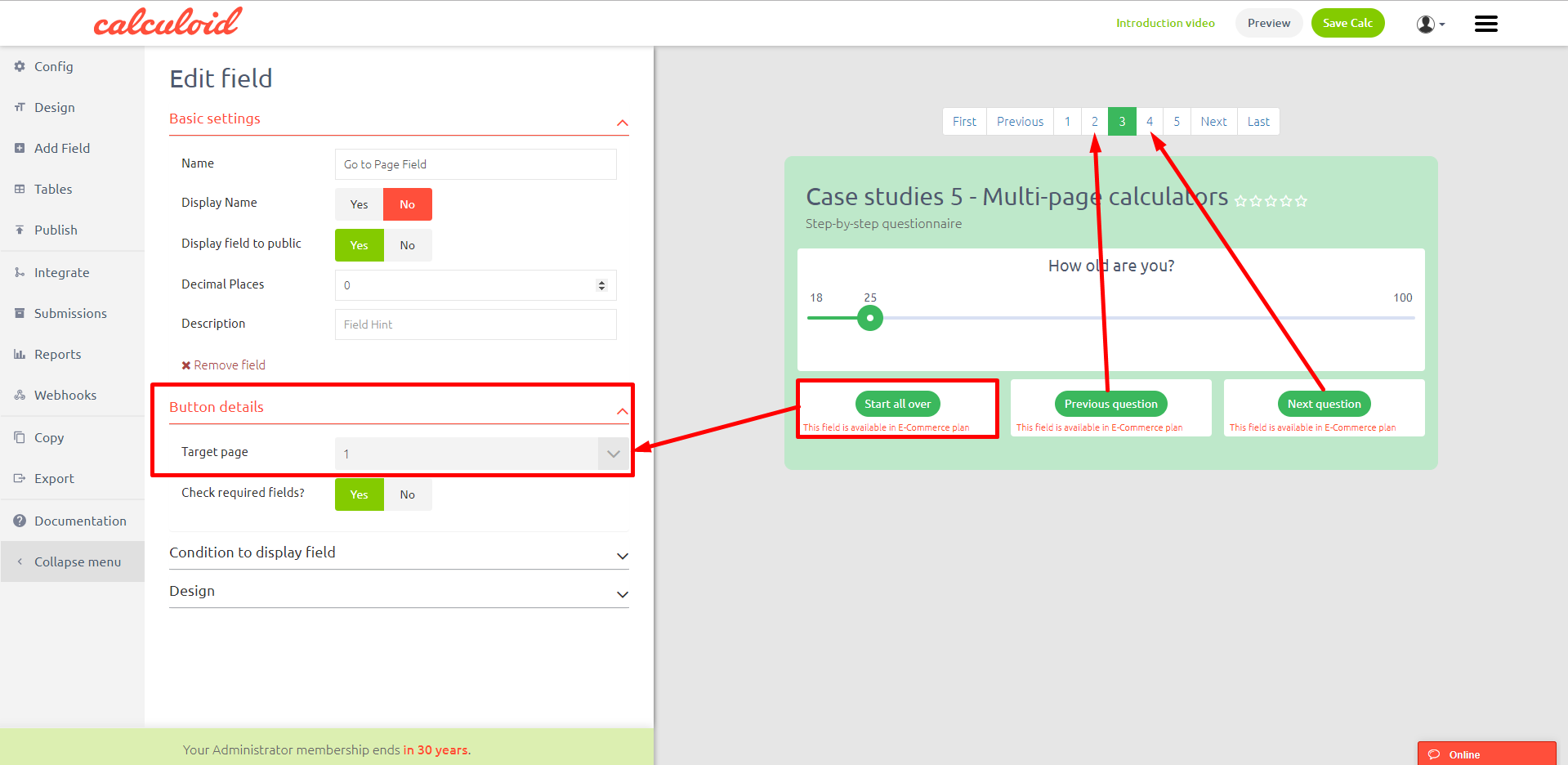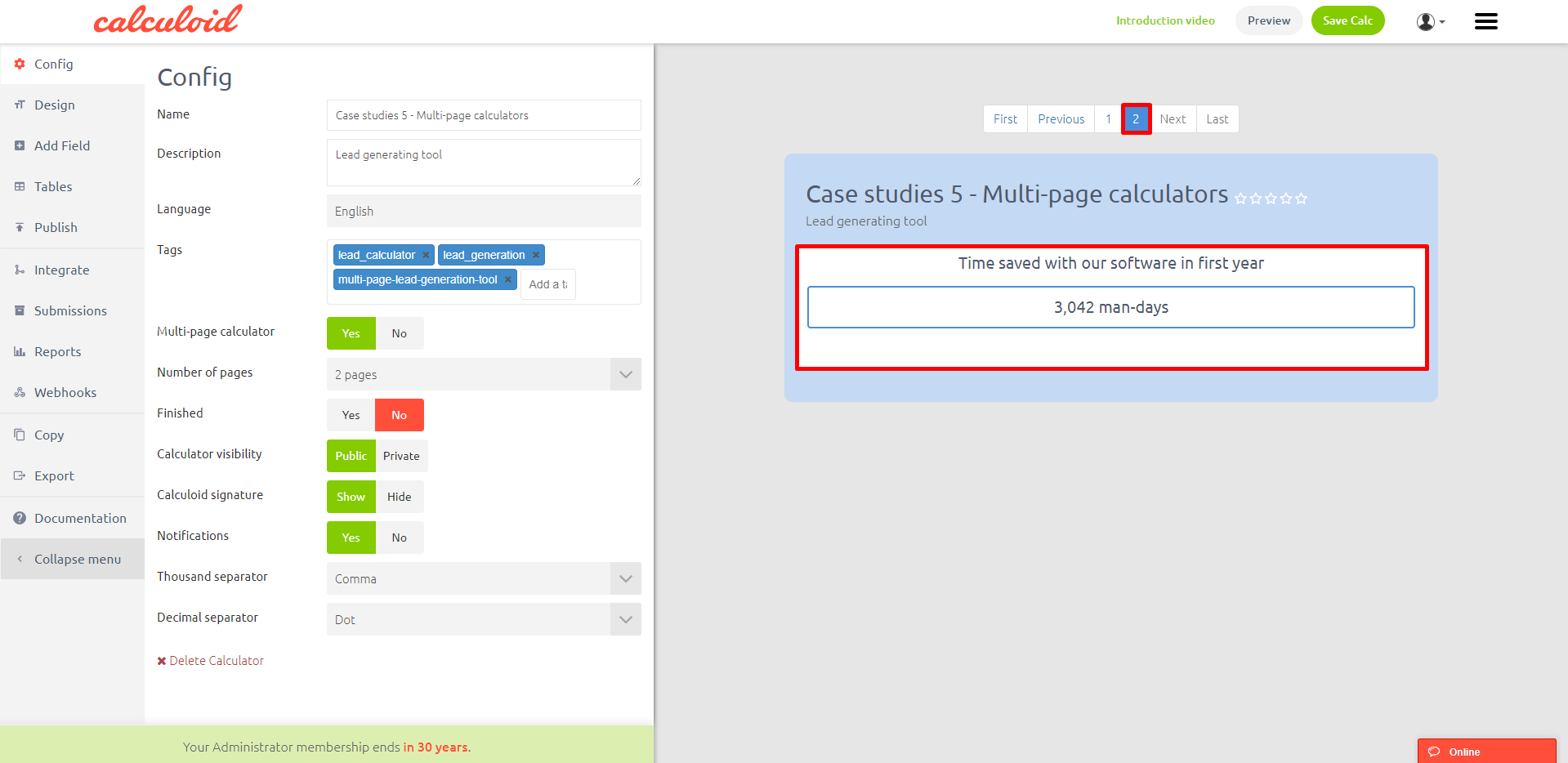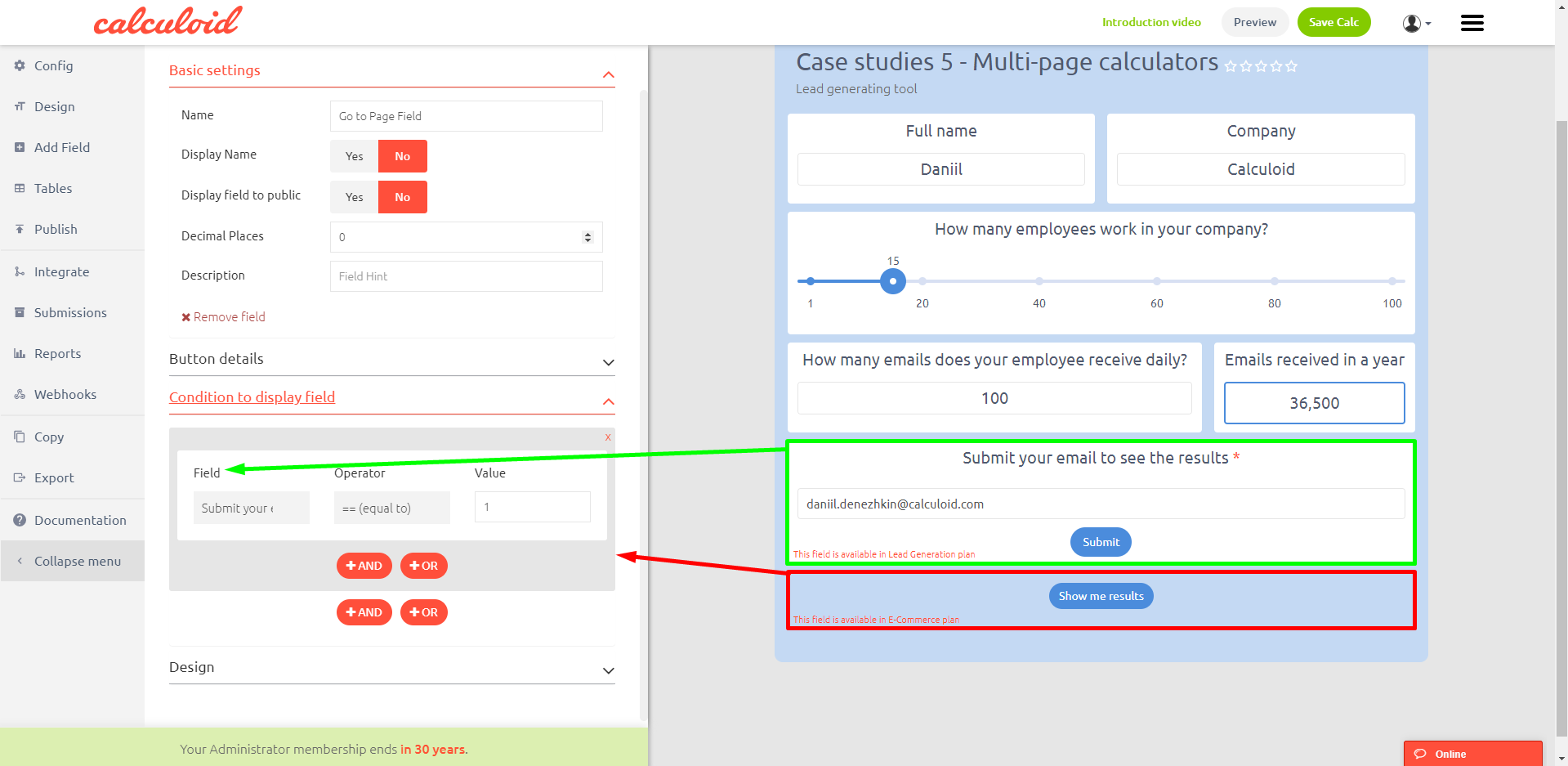Teilen Sie den Web-Rechner dank der Mehrseitenfunktion auf mehrere Seiten auf - Fallstudien #6
Mehrseitige Taschenrechner sind jetzt mit Calculoid verfügbar. Wir entwickelten eine mehrseitige Funktion und fügte hinzu, Gehe zum Seitenfeld. Lassen Sie uns einen kurzen Blick darauf werfen, wie Sie es in Ihren Taschenrechnern verwenden können.
Sehen Sie sich Fallstudien an und lassen Sie sich inspirieren, wie Sie mit der Funktion für mehrere Seiten arbeiten und den Webrechner auf mehrere Seiten in Calculoid aufteilen können Webinar-Aufzeichnung.
Sehen Sie sich die Aufzeichnung des Webinars an
Stellen Sie sich vor, Sie erstellen einen Taschenrechner, der in mehrere Teile unterteilt werden muss. Es gibt verschiedene Möglichkeiten, einen solchen Fall mit Calculoid zu verwalten. Eine Möglichkeit ist die Verwendung unserer neuen mehrseitigen Funktion. Schauen wir uns zwei Taschenrechner an, die mit der Funktion für mehrere Seiten für verschiedene Zwecke entwickelt wurden.
Im ersten Beispiel wird ein schrittweiser Fragebogen erstellt und im zweiten ein Tool zur Lead-Generierung.
Fallstudie 1 - Schritt-für-Schritt-Fragebogen
Um einen mehrseitigen Taschenrechner zu erstellen, müssen Sie im linken Menü auf die Registerkarte 'Config' gehen. Stellen Sie dann 'Mehrseitenrechner' auf 'Ja' und legen Sie die Anzahl der benötigten Seiten fest.
Fahren Sie mit dem Festlegen einzelner Felder auf jeder Seite fort. Verwenden Sie die Seitenliste über dem Taschenrechner, um zwischen den Seiten im Editor zu navigieren. Verwenden Sie jedoch die Felder "Gehe zu Seite", damit Ihre Kunden zwischen den Seiten navigieren können, sobald der Taschenrechner fertig und eingebettet ist.
Die Option "Zur Seite gehen" leitet den Benutzer zu einer Seite weiter, die in den Einstellungen ausgewählt wurde. Um auszuwählen, wohin der Benutzer ausgerichtet werden soll, gehen Sie zu Bearbeitungsfeld> Schaltflächendetails> Zielseite. Sie können jeder Seite mehrere Felder "Zur Seite gehen" hinzufügen, um die Navigation zu vereinfachen.
Mit den Feldern "Gehe zu Seite" können Sie den richtigen Ablauf für Ihre Kunden festlegen. Wenn Sie beispielsweise nicht möchten, dass der Benutzer zur vorherigen Seite wechseln kann, fügen Sie keine "Gehe zu Seite" -Felder mit solchen Zielen hinzu. Ihr Kunde kann nur in eine Richtung fahren. Es gibt eine Reihe von Möglichkeiten, den Fluss im Mehrseitenrechner mithilfe der Felder "Gehe zu Seite" festzulegen.
Fallstudie 2 - Lead Generating Tool
Die mehrseitige Funktion kann beim Erstellen eines Tools zur Lead-Generierung hilfreich sein. Platzieren Sie Felder mit Eingaben und das Sendeergebnisfeld auf der ersten Seite und alle Ergebnisse auf der zweiten. Der Benutzer muss eine E-Mail senden, bevor die Ergebnisse angezeigt werden.
Damit Ihr Kunde die zweite Seite mit den Ergebnissen aufrufen kann, benötigen Sie das Feld "Gehe zu Seite". Sie können es direkt unter dem Feld "Sendeergebnisse" platzieren. Um zu vermeiden, dass Benutzer die zweite Seite aufrufen, ohne die E-Mail auszufüllen, legen Sie die Bedingung fest, dass das Feld nur angezeigt wird, wenn das Feld mit den Sendeergebnissen gesendet wird.